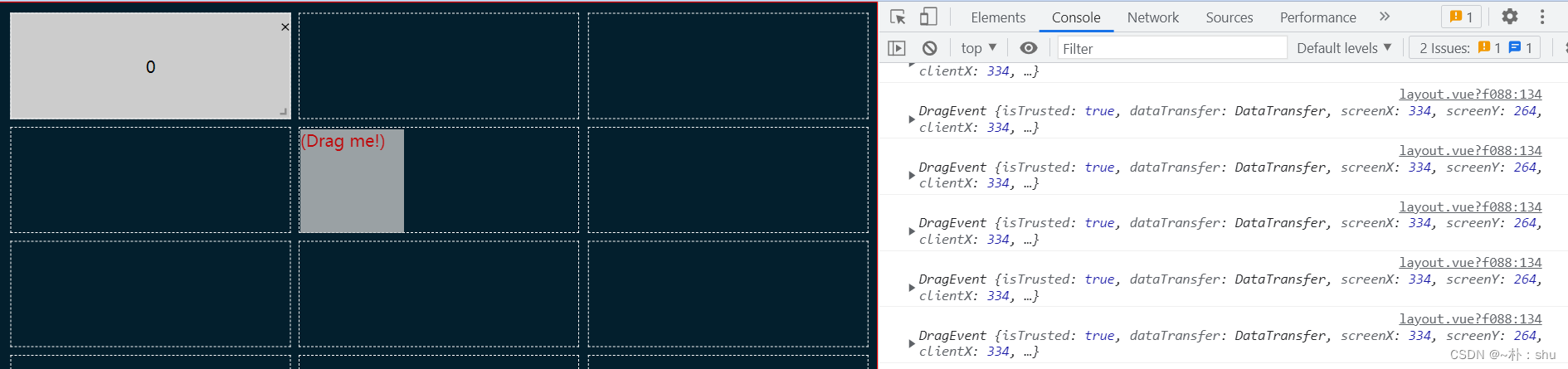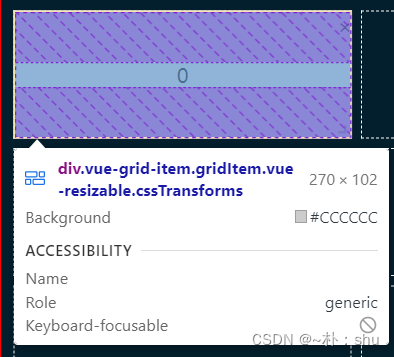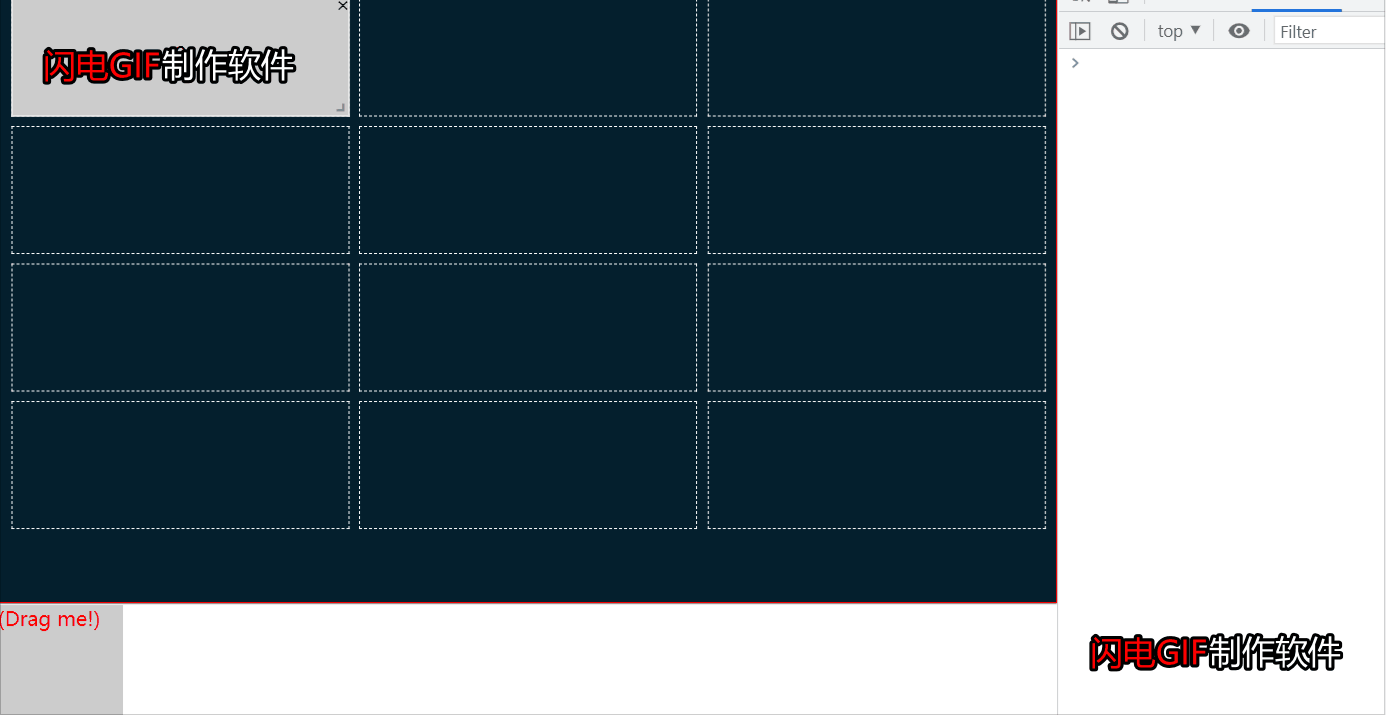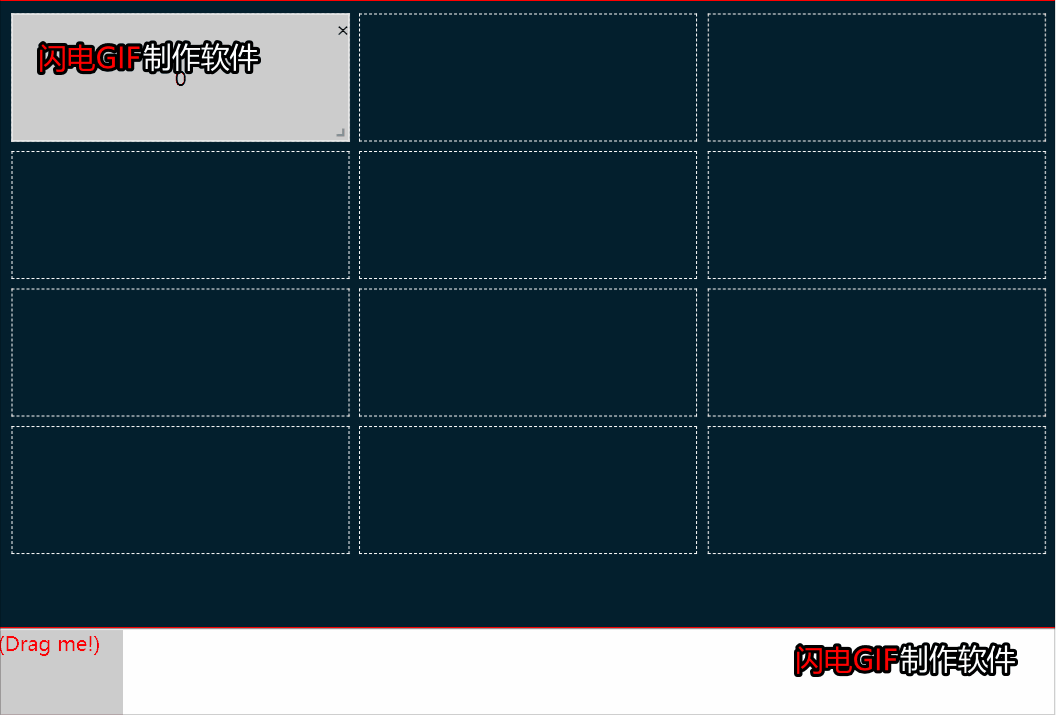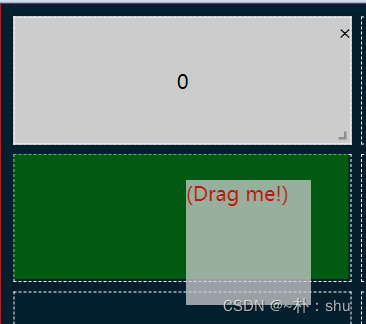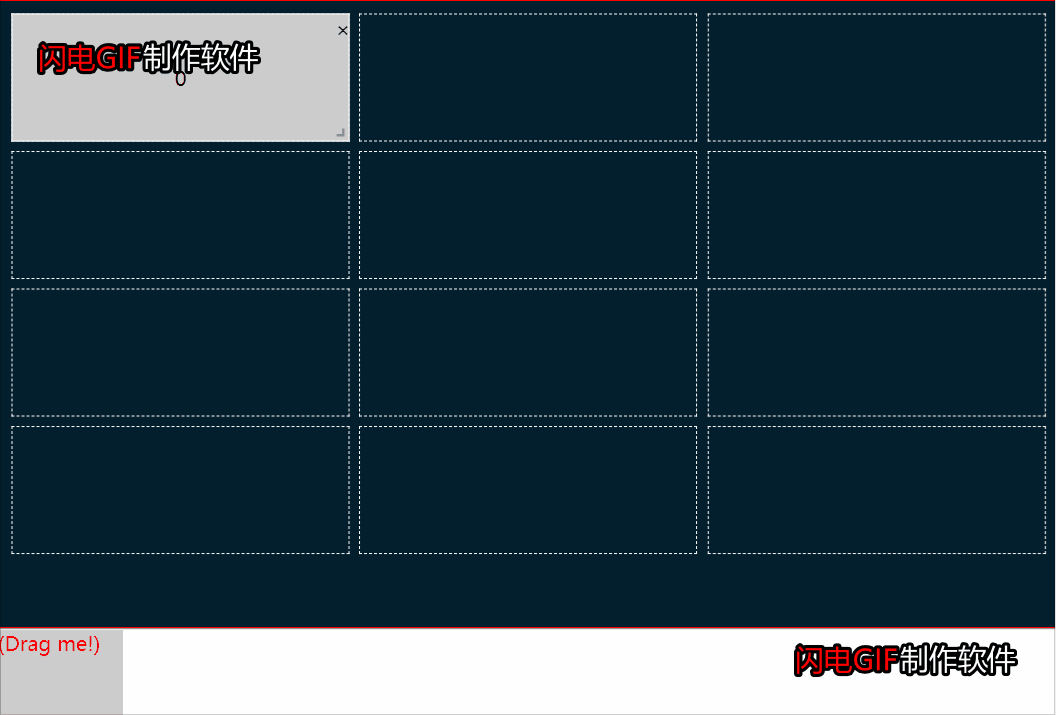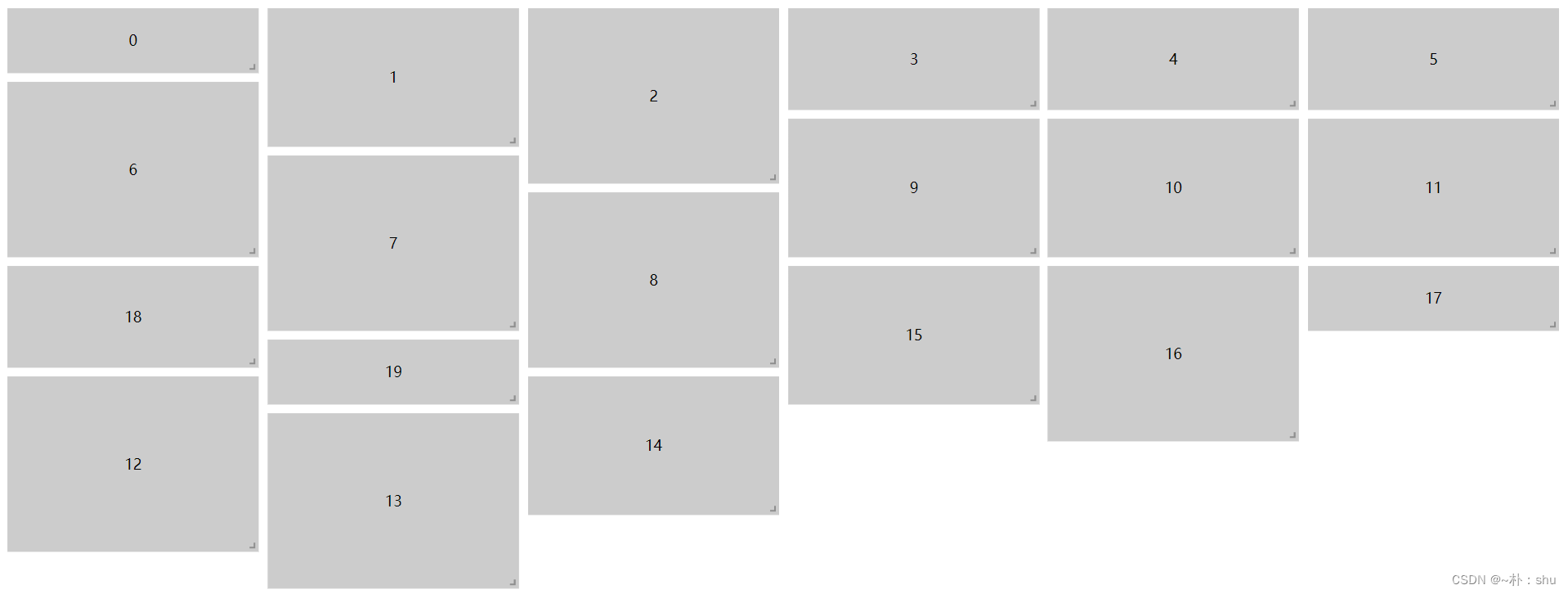Vue Grid Layout |
您所在的位置:网站首页 › vue模糊匹配使用教程 › Vue Grid Layout |
Vue Grid Layout
|
官网:Vue Grid Layout -️ 适用Vue.js的栅格布局系统 Gitee:https://gitee.com/wfeng0/vue2-grid-layout 一、 Vue Grid Layout 简介在官网的描述中,我们可以看出,该栅格布局具有以下特性:
在具有拖拽组成页面、组件动态调整大小、边缘碰撞监测的系统中,使用该布局无疑是最合适的。当然,目前也有很多现成的文章、博客,今天主要按照官网的学习思路,讲解一下该栅格系统的基本使用。 该栅格系统目前对 vue2 的支持是最好的,vue3 是需要用插件支持的,会在小节详细讲解。 二、vue-grid-layout 的安装与使用 // 安装: npm install vue-grid-layout --save // 引用: import { GridLayout, GridItem } from 'vue-grid-layout' // 注册: components:{ GridLayout, GridItem }完成上诉步骤之后,复制官网的《用法》一节代码到项目中: data() { return { // 定义栅格系统数据源 layout: [ { "x": 0, "y": 0, "w": 2, "h": 2, "i": "0" }, { "x": 2, "y": 0, "w": 2, "h": 4, "i": "1" }, { "x": 4, "y": 0, "w": 2, "h": 5, "i": "2" }, { "x": 6, "y": 0, "w": 2, "h": 3, "i": "3" }, { "x": 8, "y": 0, "w": 2, "h": 3, "i": "4" }, { "x": 10, "y": 0, "w": 2, "h": 3, "i": "5" }, { "x": 0, "y": 5, "w": 2, "h": 5, "i": "6" }, { "x": 2, "y": 5, "w": 2, "h": 5, "i": "7" }, { "x": 4, "y": 5, "w": 2, "h": 5, "i": "8" }, { "x": 6, "y": 3, "w": 2, "h": 4, "i": "9" }, { "x": 8, "y": 4, "w": 2, "h": 4, "i": "10" }, { "x": 10, "y": 4, "w": 2, "h": 4, "i": "11" }, { "x": 0, "y": 10, "w": 2, "h": 5, "i": "12" }, { "x": 2, "y": 10, "w": 2, "h": 5, "i": "13" }, { "x": 4, "y": 8, "w": 2, "h": 4, "i": "14" }, { "x": 6, "y": 8, "w": 2, "h": 4, "i": "15" }, { "x": 8, "y": 10, "w": 2, "h": 5, "i": "16" }, { "x": 10, "y": 4, "w": 2, "h": 2, "i": "17" }, { "x": 0, "y": 9, "w": 2, "h": 3, "i": "18" }, { "x": 2, "y": 6, "w": 2, "h": 2, "i": "19" } ], } }, {{item.i}}得到如下图,即表示该栅格系统已经能正常使用了,下面慢慢介绍其属性与事件方法。
给 gridItem(是item) 添加样式: {{ item.i }} // 对应的less .gridItem { border: solid black 1px; background-color: #CCCCCC; }这样子,是不是就很像官网的例子了
简单说一下经常用到的属性,所有的属性可以前往官网查看描述,我们先来了解一下gridItem的必要属性吧,它对我们的讲解是非常重要的。 3.1 gridItem 的必须属性这是gridItem的数据项:{ "x": 0, "y": 0, "w": 2, "h": 2, "i": "0" },包含x、y、w、h、i。 * 1. i: 栅格中元素的ID * 2. x: 标识栅格元素位于第几列 * 3. y: 标识栅格元素位于第几行 * 4. w: 标识栅格元素的初始宽度(值为colWidth的倍数) * 5. h: 标识栅格元素的初始高度(值为rowHeight的倍数) 理解基本概念后,详细说说参数含义(只取第一个数据项:{ "x": 0, "y": 0, "w": 2, "h": 2, "i": "0" }): 将X设为5:
将Y设为3:【目前无法设置为3,因为item会一直处于第一行,稍后再处理,因为现在还不能处于随意位置】 而W、H就相对简单了,控制数据项的宽度、高度:
* 6. minW:栅格元素的最小宽度(值为colWidth的倍数) * 7. minH:栅格元素的最小高度(值为rowHeight的倍数) * 8. maxW:栅格元素的最大宽度(值为colWidth的倍数) * 9. maxH:栅格元素的最大高度(值为rowHeight的倍数) 了解了基本属性后,我们可以看GridLayout的属性了,因为item的其他属性会继承父级属性,在看其元素前,我们需要知道框架的元素计算方法。 3.2 背景框实现【0721新增章节】大家对这个背景框是怎么实现的还是模模糊糊,可能下面的代码还是太简洁了,也很多人问,特地再开个章节,专门讲一下背景框是如何实现的。 // grid-layout 允许有多个 grid-item,可以用于预览、碰撞检测、背景框等多用途; // 本质上也是一个 拖拽画布,只是 不可缩放,不可拖拽,底层是由 layout 数据渲染而成 // 拖拽背景 // 实际数据官网的样例: {{ item.i }} import VueGridLayout from "vue-grid-layout"; export default { components: { gridLayout: VueGridLayout.GridLayout, gridItem: VueGridLayout.GridItem, }, data() { return { layout: [ { x: 0, y: 0, w: 2, h: 2, i: "0" }, { x: 2, y: 0, w: 2, h: 4, i: "1" }, { x: 4, y: 0, w: 2, h: 5, i: "2" }, { x: 6, y: 0, w: 2, h: 3, i: "3" }, { x: 8, y: 0, w: 2, h: 3, i: "4" }, { x: 10, y: 0, w: 2, h: 3, i: "5" }, { x: 0, y: 5, w: 2, h: 5, i: "6" }, { x: 2, y: 5, w: 2, h: 5, i: "7" }, { x: 4, y: 5, w: 2, h: 5, i: "8" }, { x: 6, y: 3, w: 2, h: 4, i: "9" }, { x: 8, y: 4, w: 2, h: 4, i: "10" }, { x: 10, y: 4, w: 2, h: 4, i: "11" }, { x: 0, y: 10, w: 2, h: 5, i: "12" }, { x: 2, y: 10, w: 2, h: 5, i: "13" }, { x: 4, y: 8, w: 2, h: 4, i: "14" }, { x: 6, y: 8, w: 2, h: 4, i: "15" }, { x: 8, y: 10, w: 2, h: 5, i: "16" }, { x: 10, y: 4, w: 2, h: 2, i: "17" }, { x: 0, y: 9, w: 2, h: 3, i: "18" }, { x: 2, y: 6, w: 2, h: 2, i: "19" }, ], }; }, };上面这个代码应该都看得懂吧,最最最基础的 gridlayout 官网样例,给grid-item 添加样式:
然后,我们现在重新设计数据项,每一个数据项只能占1格 {{ item.i }} backLayout: [ { x: 0, y: 0, w: 1, h: 1, i: "0" }, { x: 1, y: 0, w: 1, h: 1, i: "1" }, { x: 2, y: 0, w: 1, h: 1, i: "2" }, { x: 3, y: 0, w: 1, h: 1, i: "3" }, { x: 4, y: 0, w: 1, h: 1, i: "4" }, { x: 0, y: 1, w: 1, h: 1, i: "10" }, { x: 1, y: 1, w: 1, h: 1, i: "11" }, { x: 2, y: 1, w: 1, h: 1, i: "12" }, { x: 3, y: 1, w: 1, h: 1, i: "13" }, { x: 4, y: 1, w: 1, h: 1, i: "14" }, { x: 0, y: 2, w: 1, h: 1, i: "20" }, { x: 1, y: 2, w: 1, h: 1, i: "21" }, { x: 2, y: 2, w: 1, h: 1, i: "22" }, { x: 3, y: 2, w: 1, h: 1, i: "23" }, { x: 4, y: 2, w: 1, h: 1, i: "24" }, { x: 0, y: 3, w: 1, h: 1, i: "30" }, { x: 1, y: 3, w: 1, h: 1, i: "31" }, { x: 2, y: 3, w: 1, h: 1, i: "32" }, { x: 3, y: 3, w: 1, h: 1, i: "33" }, { x: 4, y: 3, w: 1, h: 1, i: "34" }, ],就得到每一个框的位置,都有一个元素了
添加背景,实现虚线: .box { background-color: #031e2c; height: 100vh; } .gridItem { color: #fff; border: dashed #ccc 1px; }
到这里应该也没有看不懂的吧,然后就什么都不要操作了,你只需要确保每一个位置上有一个元素,w 1 h 1 就够了,设置背景框不可缩放、不可拖拽::is-draggable="false" :is-resizable="false",是放在 grid-item backLayout 上,不然整个都不可以缩放、拖拽了!!同时,确保背景在第一个位置上,因为先渲染的,会在最底层: layout: [{ x: 0, y: 0, w: 1, h: 1, i: "0" }],就变成这样了:
这样便实现了背景框。完整的代码我放到附录里了,我就不上传 git了。还有不懂的,在给我私信留言,给你VIP一对一讲解哈哈哈哈 3.3 框架元素的实际宽度高度计算方式已知colNum是定义列数,rowHeight是指每一行的高度(这个的单位是 px); 如上图,将父盒子拆分为三行、五列,我放一个格子元素,实际占比是下图:
元素的实际高宽,等于一个格子的尺寸,问:占2×2个格子数的元素尺寸呢?
用代码验证一下:
就是需要理解margin的存在即可。 因此可以得出结论 // 元素的尺寸计算方法 宽度 width = ( box / colNum ) * w + ( w - 1 ) * margin + border 高度 height= rowHeight * h +( h - 1 ) * margin + border我们用代码验证一下这个格子数:
这样更清晰看到,缩放后,元素的尺寸确实是包含margin值的。 元素的宽高与实际的w、h值,是存在一个加上(n-1)的margin值的关系, 花了很大篇幅说明了这个框架的宽高计算方式,一定记得是(n-1)的关系,在页面上计算元素尺寸时,别忘了margin的存在! 3.4 元素尺寸的计算方法总结【3月17日 新增章节:元素尺寸的计算方法】 我看很多人的评论,还是对这个元素的尺寸计算有疑问,我现在再对这个难点讲解一下: 1. 我们的拖拽区 width: 1500px; height:650px;将其宽度分成10份,每一份多宽?(占多少px) 我们知道,配置时,我们设定了 margin:[10,10],因此,每一个元素,都应具有上下左右的边距。因此,得出下图:
2. :row-height="50" 这个属性表示每一行的高度是 50px,那么,650px的高度,可以分成多少行?
这里也是有 n+1 的间距,解不等式,就可得到 最大是10。 我们总结一下计算公式: 宽度:设共可分为 n 列,那么, width - (n+1)*margin / n = 每个元素的实际宽度 高度:设共可分为 m 行,那么,row-height * m + (m + 1) * margin item.x === x && item.y === y && item.i != i ); if (!finditem) return; console.log("找到了", finditem); this.changePosition( this.layout.find((item) => item.i === i), finditem ); },
逻辑理清后,开始交换了: // 交换位置: changePosition(item1, item2) { console.log(item1, item2); // 定义中间变量交换 const temp = this.deepClone(item1); // 注意:修改的是影响显示的实际数组 layout this.layout.forEach((item) => { // 找到 item1,将 item1 的信息换成item2 if (item.i === item1.i) { item.x = item2.x; item.y = item2.y; } if (item.i === item2.i) { item.x = temp.x; item.y = temp.y; } }); // 实现交换后,及时同步 数据映射 this.map = this.deepClone(this.layout); },但是这样还有一个小问题,我希望是两个原始位置交换,而不是移动过程中的最新位置,这就需要获取数据映射中的原始数据:
实现效果:
简单实现到这就行了,当然还有其他的问题,比如相同尺寸的才能交换、多换少、匹配后非立马交换等问题,还是影响用户体验的,我们将这些问题留后面处理。 5.4 指定允许拖动的元素这个场景比较常见,在实际项目中,不可能整体结构允许拖动,因为要涉及结构的事件响应等,因此,为其设计允许拖动的元素就比较重要了。 【GridItem 属性】 # dragIgnoreFrom(标识栅格元素中哪些子元素无法触发拖拽事件,值为css-like选择器) # dragAllowFrom (标识栅格元素中哪些子元素可以触发拖拽事件,值为css-like选择器) 不允许拖动 .gridItem { position: relative; display: flex; flex-direction: column; justify-content: center; align-items: center; border: solid #fff 1px; background-color: #cccccc; .draggable { position: absolute; left: 0; top: 0; width: 10px; height: 10px; background-color: #000; border-radius: 10px; cursor: pointer; } }只有指定元素才能拖动,其他未指定的均不允许拖动:
动态添加元素就是往数组对象中 push 新的item数据项: add() { this.layout.push({ x: 1, y: 2, // puts it at the bottom w: 1, h: 1, i: this.layout.length + 1, }); },而删除元素,就是获取元素的i,执行 this.layout.splice(index, 1) 操作。 dele(i) { this.layout.splice( this.layout.findIndex((item) => item.i === i), 1 ); },
原理就是利用事件源,将外部元素拖动到布局内,动态计算其位置,动态添加元素。 为了计算方便,我们将布局系统放置 top:0,left:0的位置
5.6.1 拖拽到布局内,会得到实时坐标
事件源中,有 x: 334 y: 161,两个属性. 5.6.2 动态计算释放后,该在什么位置 我们用draged事件监听,移动中事件触发太多次了(事件源是一样的,均有 x、y属性)。 当前坐标 336 299,我们如何确定位于那个格子中(需要格子尺寸做计算)? 按照我们上的计算方法: // 元素的尺寸计算方法 宽度 width = ( box / colNum ) * w + ( w - 1 ) * margin + border 高度 height= rowHeight * h +( h - 1 ) * margin + border格子尺寸: ( box / colNum )* rowHeight,我就不算了,直接获取:
因此,每一个格子尺寸是 270*102,当前坐标 336 299,计算位置【位置指的是在栅格系统中的x、y】: 需要处理 margin ,我们将其归为格子的尺寸,因此,计算时,格子是180*112 336/280=1.2 299/112=2.6 我们向上取整:应该在第三行、第二列。
能获取到坐标后动态push元素: // 动态添加元素 this.layout.push({ x: gx - 1, y: gy - 1, w: 1, h: 1, i: `item(x:${ex},y:${ey})`, });
上面实现太生硬了,我们拖进去,不知道其具体位置,我们做一个预览功能.(新的grid-item)
拖动到某一个格子时,能实时展现预览位置能更好。新建 grid-item,使用 previewData:[]空数组做数据源,拖拽事件执行过程中,动态添加preview的数据,实时更新预览数据,这样的交互是最好的:
【vue3章节讲解太简单了,今天补充一下吧】 // 下载 vue-grid-layout npm install vue-grid-layout --save // 下载 vue3 插件支持 npm install [email protected] --save // main.js中注册 import gridLayout from 'vue-grid-layout' createApp(App).use(gridLayout).mount('#app') // 在main.js注册后,不需要在 import 引入,直接使用(App.vue) {{ item.i }} import { reactive } from "vue"; // 使用 vue3 setup 语法糖 const layout = reactive([ { x: 0, y: 0, w: 2, h: 2, i: "0" }, { x: 2, y: 0, w: 2, h: 4, i: "1" }, { x: 4, y: 0, w: 2, h: 5, i: "2" }, { x: 6, y: 0, w: 2, h: 3, i: "3" }, { x: 8, y: 0, w: 2, h: 3, i: "4" }, { x: 10, y: 0, w: 2, h: 3, i: "5" }, { x: 0, y: 5, w: 2, h: 5, i: "6" }, { x: 2, y: 5, w: 2, h: 5, i: "7" }, { x: 4, y: 5, w: 2, h: 5, i: "8" }, { x: 6, y: 3, w: 2, h: 4, i: "9" }, { x: 8, y: 4, w: 2, h: 4, i: "10" }, { x: 10, y: 4, w: 2, h: 4, i: "11" }, { x: 0, y: 10, w: 2, h: 5, i: "12" }, { x: 2, y: 10, w: 2, h: 5, i: "13" }, { x: 4, y: 8, w: 2, h: 4, i: "14" }, { x: 6, y: 8, w: 2, h: 4, i: "15" }, { x: 8, y: 10, w: 2, h: 5, i: "16" }, { x: 10, y: 4, w: 2, h: 2, i: "17" }, { x: 0, y: 9, w: 2, h: 3, i: "18" }, { x: 2, y: 6, w: 2, h: 2, i: "19" }, ]); * { margin: 0; padding: 0; box-sizing: border-box; }添加样式: .grid-item { display: flex; align-items: center; justify-content: center; border: solid #ccc 1px; background-color: #ccc; }得到如下:
那剩下的就是事件啥的了,跟vue2 是一样的。主要是能在vue3中出现这个图,表示已经没问题了。 总结栅格布局难度不大,但是要理解里面的原理,并实际应用到自己的项目开发,还要结合自己项目的实际情况。里面涉及的逻辑主要是计算宽高、拖拽事件处理等多角度问题,想要实现更加丰富的功能,主要是能使用多个 item 系统,实现堆叠效果。优化部分留给大家思考了,有问题欢迎交流讨论。别忘了推荐些gif工具哈~ 附录一:背景框的完整代码 import VueGridLayout from "vue-grid-layout"; export default { components: { gridLayout: VueGridLayout.GridLayout, gridItem: VueGridLayout.GridItem, }, data() { return { layout: [{ x: 0, y: 0, w: 1, h: 1, i: "0" }], backLayout: [ { x: 0, y: 0, w: 1, h: 1, i: "0" }, { x: 1, y: 0, w: 1, h: 1, i: "1" }, { x: 2, y: 0, w: 1, h: 1, i: "2" }, { x: 3, y: 0, w: 1, h: 1, i: "3" }, { x: 4, y: 0, w: 1, h: 1, i: "4" }, { x: 0, y: 1, w: 1, h: 1, i: "10" }, { x: 1, y: 1, w: 1, h: 1, i: "11" }, { x: 2, y: 1, w: 1, h: 1, i: "12" }, { x: 3, y: 1, w: 1, h: 1, i: "13" }, { x: 4, y: 1, w: 1, h: 1, i: "14" }, { x: 0, y: 2, w: 1, h: 1, i: "20" }, { x: 1, y: 2, w: 1, h: 1, i: "21" }, { x: 2, y: 2, w: 1, h: 1, i: "22" }, { x: 3, y: 2, w: 1, h: 1, i: "23" }, { x: 4, y: 2, w: 1, h: 1, i: "24" }, { x: 0, y: 3, w: 1, h: 1, i: "30" }, { x: 1, y: 3, w: 1, h: 1, i: "31" }, { x: 2, y: 3, w: 1, h: 1, i: "32" }, { x: 3, y: 3, w: 1, h: 1, i: "33" }, { x: 4, y: 3, w: 1, h: 1, i: "34" }, ], }; }, }; * { margin: 0; padding: 0; } .box { background-color: #031e2c; height: 100vh; } .backGridItem { color: #fff; border: dashed #ccc 1px; } .gridItem { background-color: green; } |
【本文地址】
今日新闻 |
推荐新闻 |
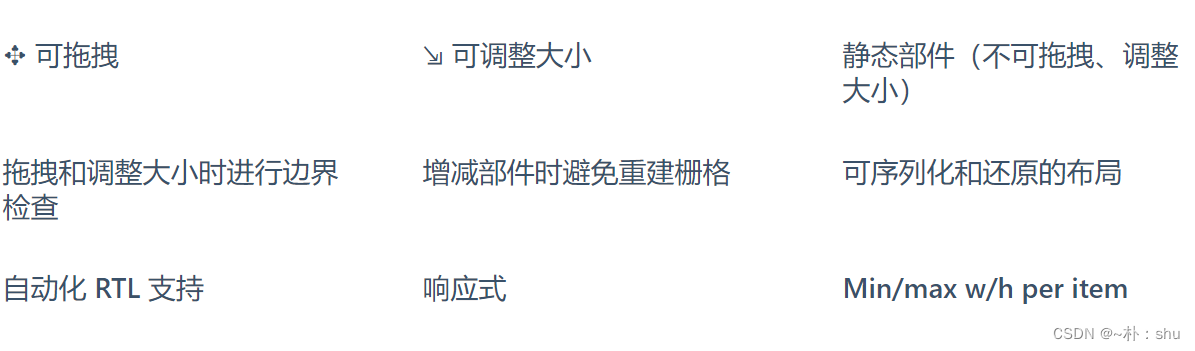
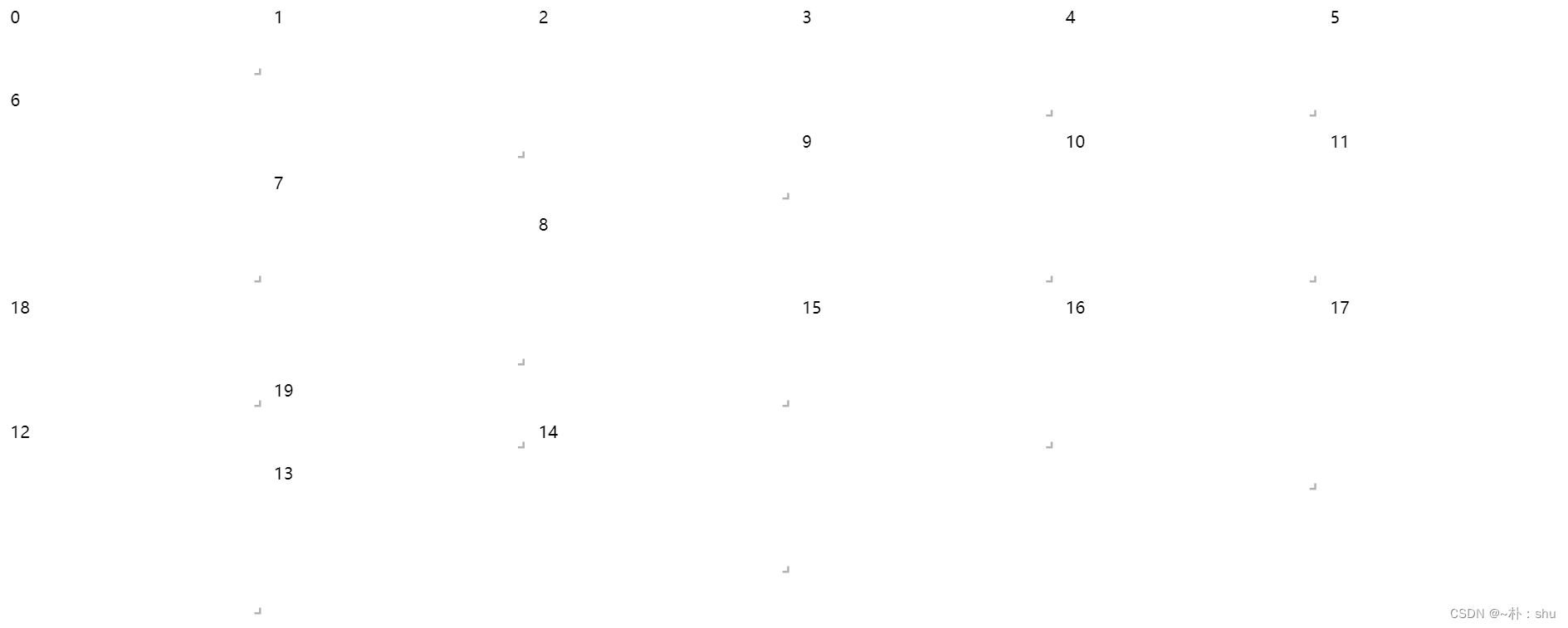



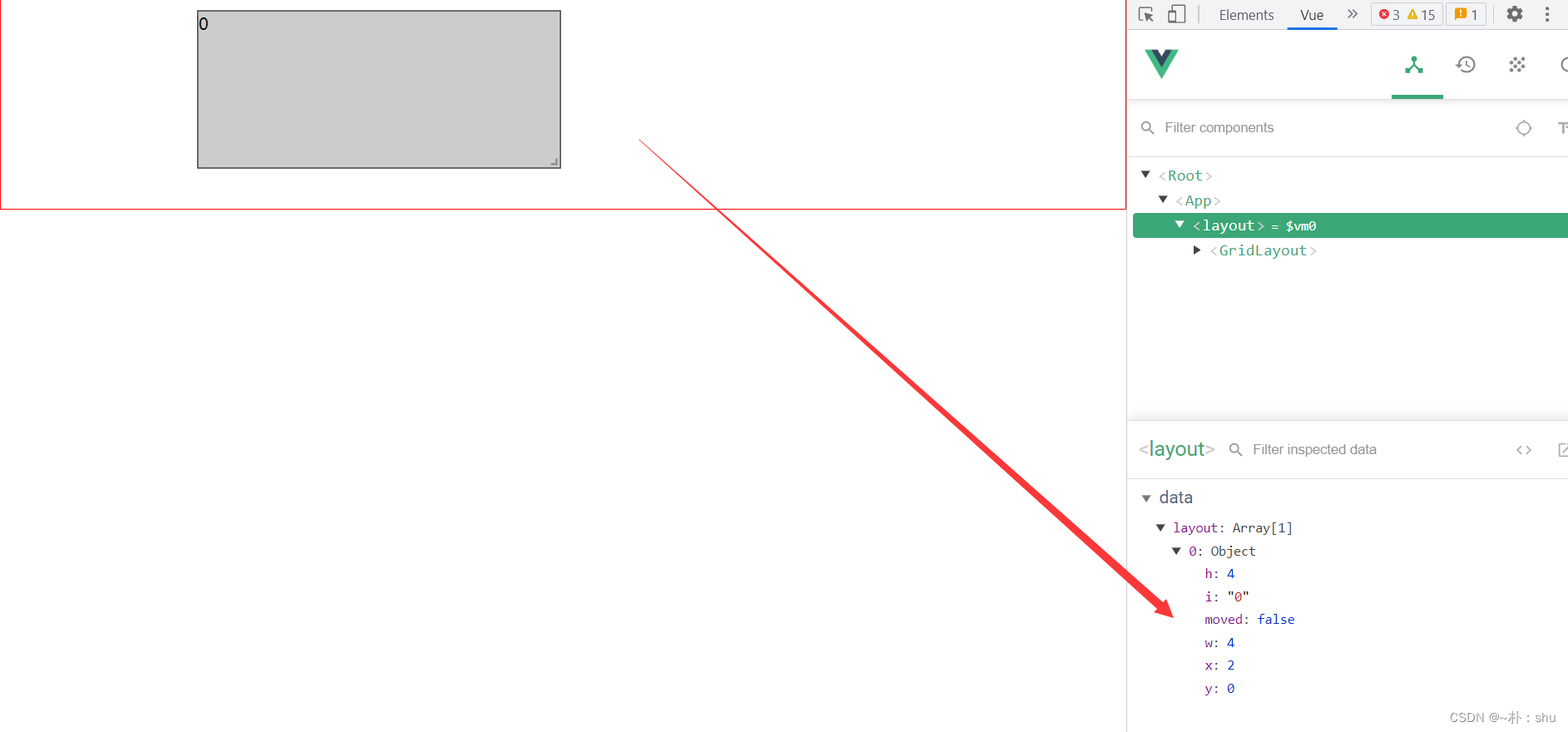




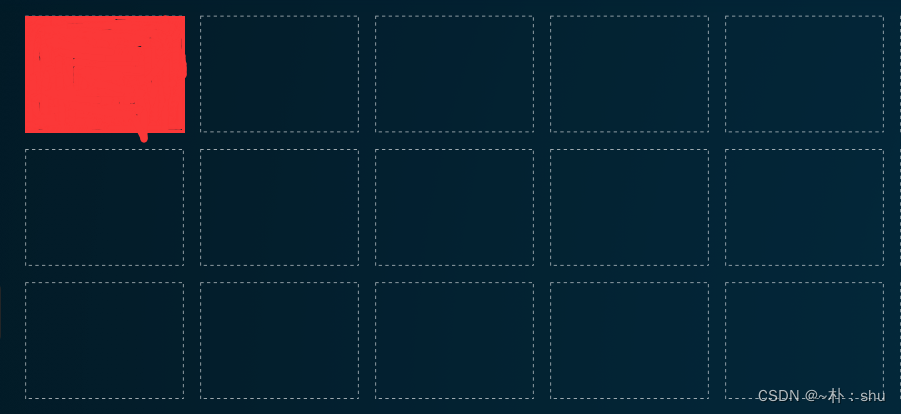
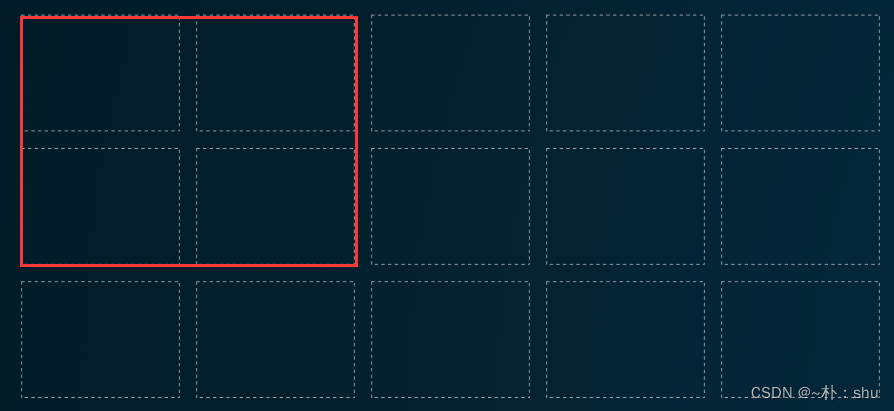
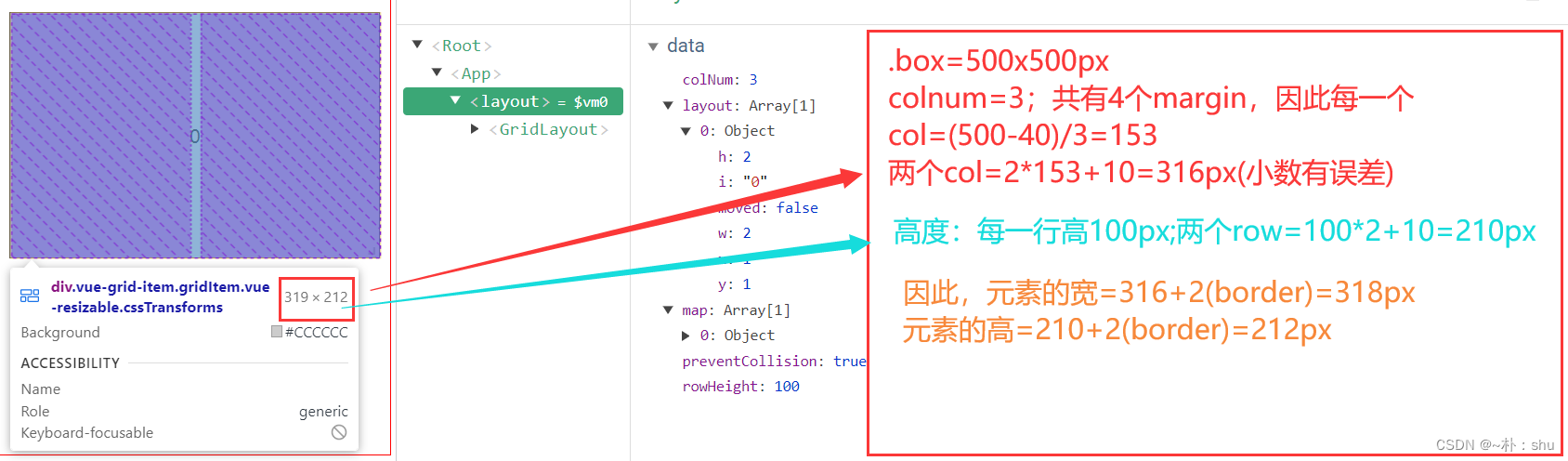
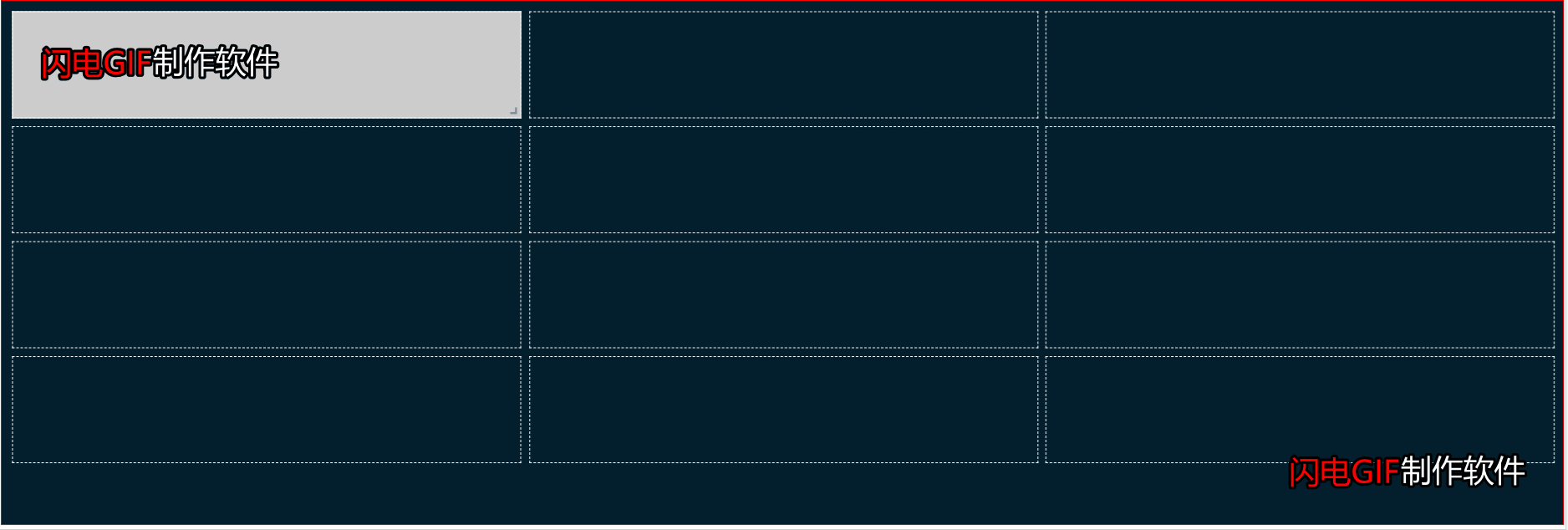



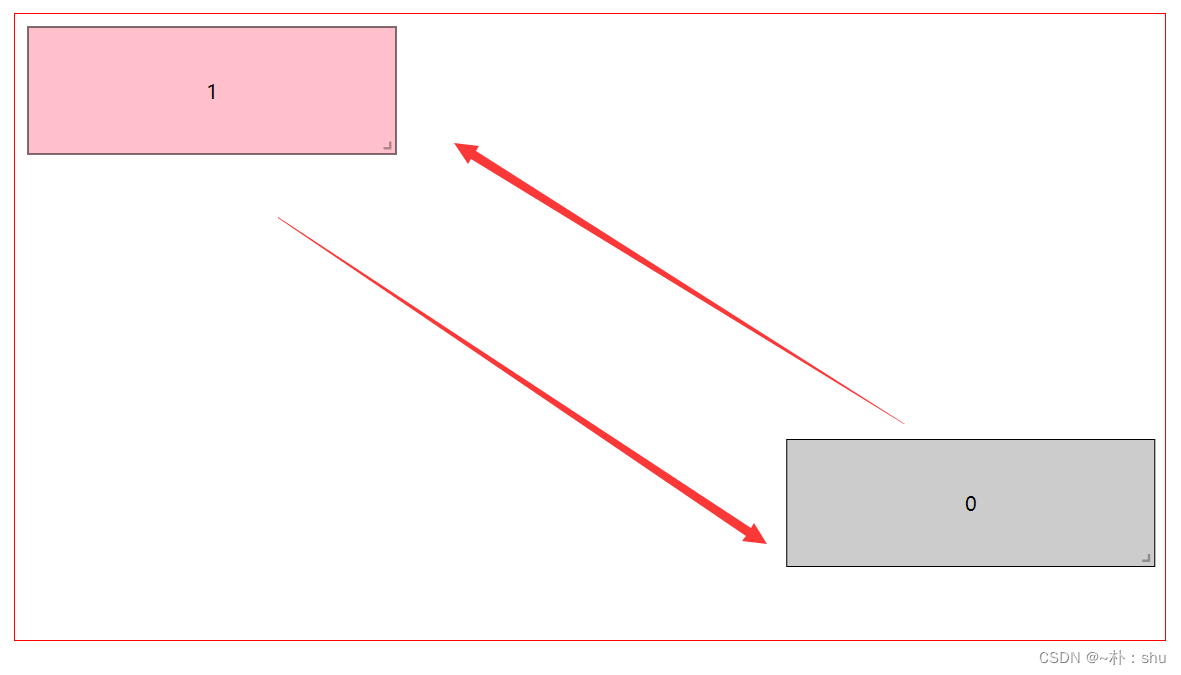
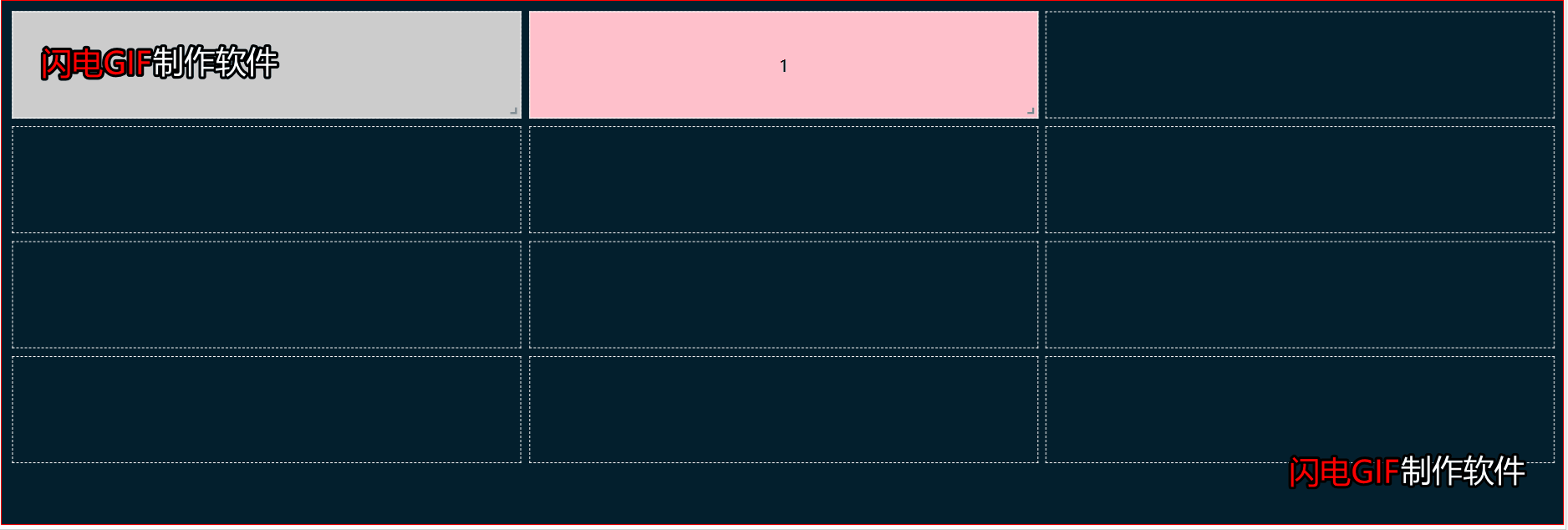
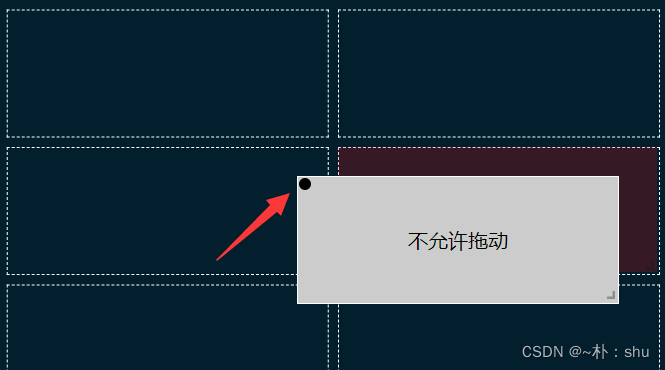
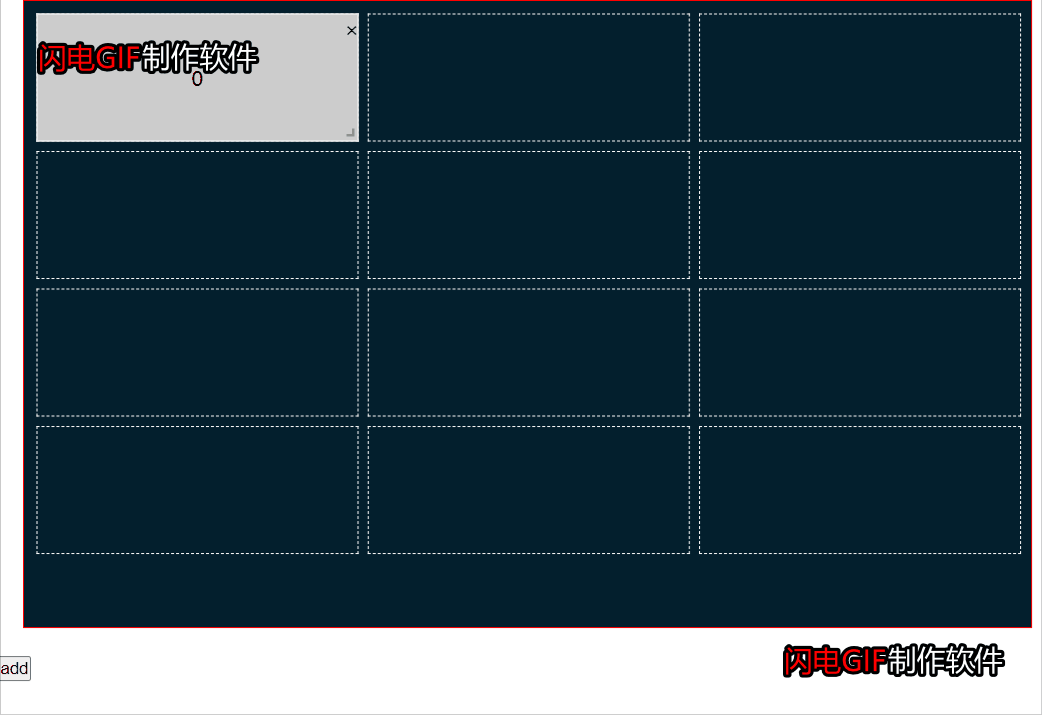
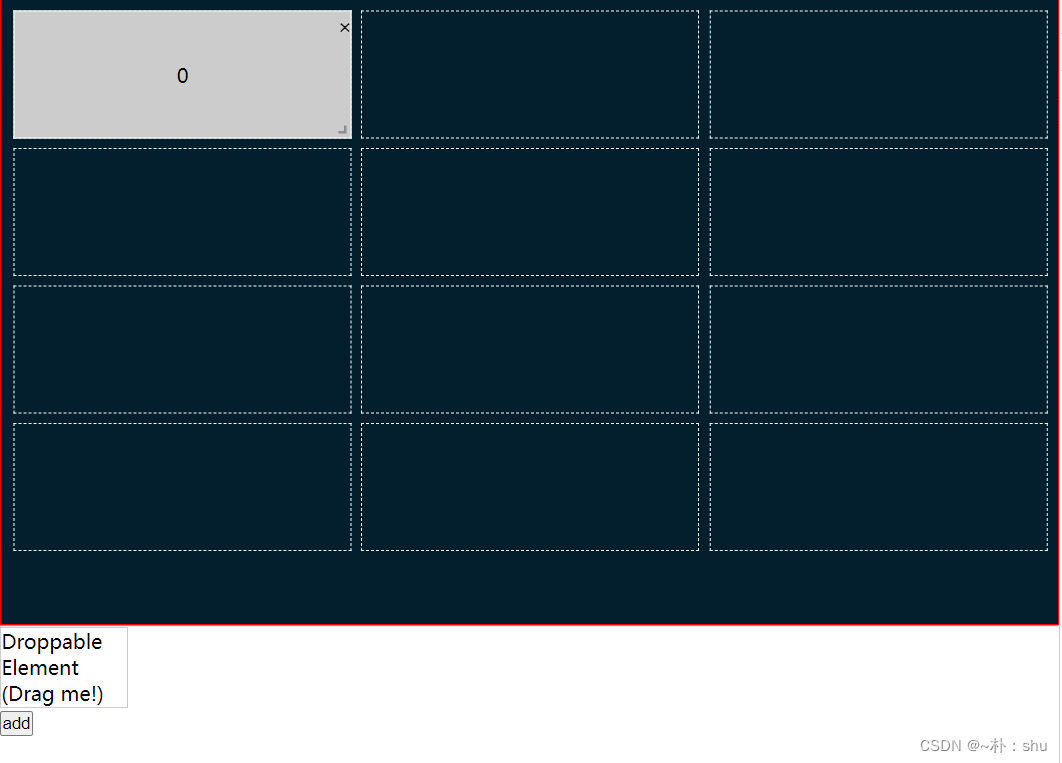 这里就需要计算我们的格子数、格子宽高。
这里就需要计算我们的格子数、格子宽高。